Pastikan sudah login ke sistem SIKUT (SAINT). Jika belum, silahkan lihat panduan login disini
Daftar Pengajuan #
Untuk melihat daftar pengajuan PR/ER/ADV/LPJ, klik menu Purchase R/O > PR List pada Navigasi di samping
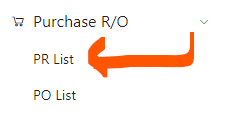
Akan muncul tampilan data list Pengajuan seperti gambar di bawah ini
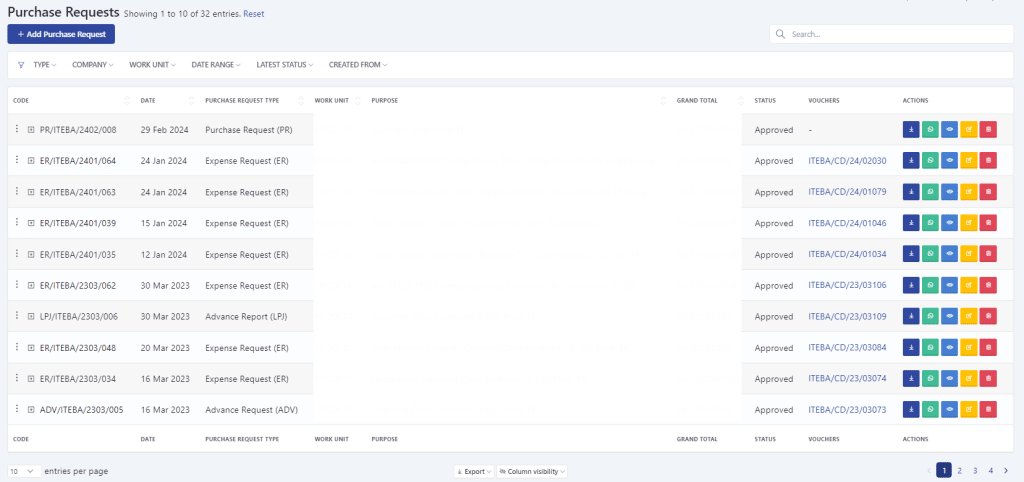
Filter dan Search Pengajuan #
Pada Purchase Request list terdapat fitur filter dan search yang dapat digunakan untuk mempermudah pencarian data pengajuan yang spesifik

Search dapat digunakan untuk mencari nama pengajuan dengan kata kunci yang diinputkan
Filter dapat digunakan untuk memfilter data dengan fitur:
- Type: berfungsi untuk memfilter jenis pengajuan (PR/ER/ADV/LPJ)
- Company: berfungsi untuk memfilter perusahaan bagi user yang menghandle beberapa perusahaan
- Work Unit: berfungsi untuk memfilter Work Unit/Department bagi user yang menghandle beberapa perusahaan
- Date Range: berfungsi untuk memfilter pengajuan berdasarkan rentang tanggal
- Latest Status: berfungsi untuk memfilter status pengajuan (Waiting/Approved/Rejected)
- Waiting = Pengajuan belum di proses oleh atasan terkait untuk persetujuan/penolakan
- Approved = Pengajuan sudah selesai di setujui oleh atasan terkait
- Rejected = Pengajuan di tolak oleh atasan terkait
- Created From: berfungsi untuk memfilter asal pengajuan apakah dari SIKUT atau aplikasi lain yang terintegrasi seperti SIPPMI
Menu Action Pengajuan #
Setiap pengajuan yang sudah diinputkan akan terdapat menu action seperti gambar di bawah ini.
![]()
Keterangan Menu Action dari kiri ke kanan::
- Download: Untuk mendownload file pengajuan
- Resend Whatsapp Notification: Untuk mengirimkan ulang whatsapp notification kepada atasan terkait untuk memproses pengajuan
- Show: Untuk melihat detail dan history persetujuan pengajuan yang dilakukan
- Edit: Untuk merubah pengajuan. Perubahan pengajuan hanya bisa dilakukan jika pengajuan belum terdapat PO ataupun Voucher yang diinputkan oleh keuangan. Pengajuan yang diubah akan melalui persetujuan ulang atasan.
- Delete: Untuk menghapus pengajuan. Penghapusan pengajuan hanya bisa dilakukan jika pengajuan belum terdapat PO ataupun Voucher yang diinputkan oleh keuangan
Detail dan History Pengajuan #
Untuk melihat detail dan history persetujuan pengajuan, klik Action Show pada pengajuan yang akan dilihat.
Ada 3 section group pada halaman detail
- Detail Pengajuan
- Detail Item(s)
- History
Detail Pengajuan #
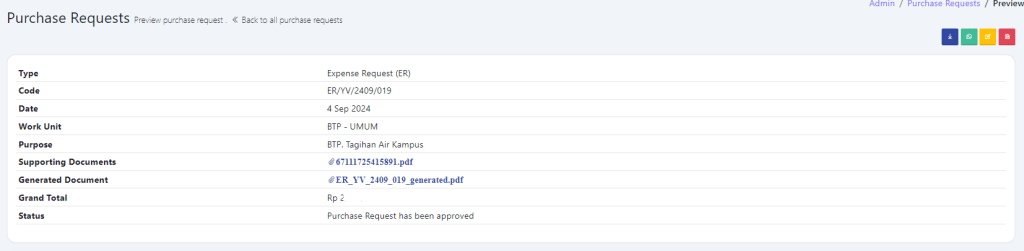
Pada section detail pengajuan akan tampil informasi pengajuan seperti tipe, kode, tanggal, work unit, tujuan pengajuan, dokumen supporting yang dapat didownload dan dokumen pengajuan yang dapat didownload, grand total pengajuan dan status akhir pengajuan.
Detail Item(s) #
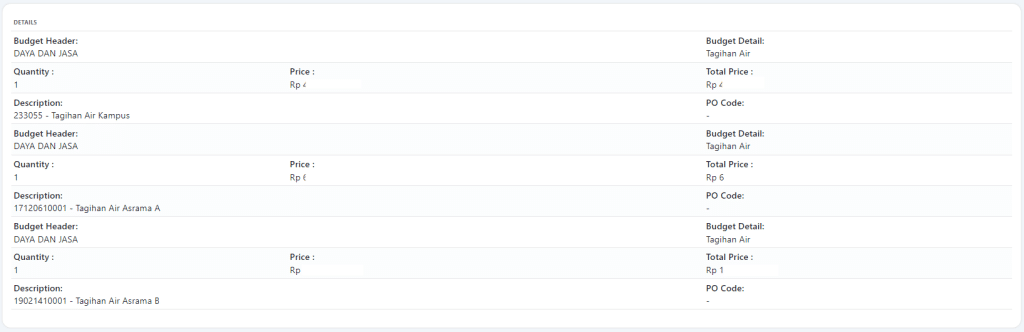
Pada section detail item(s) akan tampil informasi item (barang/jasa) yang sudah di inputkan pada pengajuan. Informasi yang tersedia adalah Budget Header (Induk Budget), Budget Detail (Kategori Budget), Kuantiti, Harga Satuan, Total Harga, Deskripsi item, dan PO Code jika sudah di lakukan Order oleh purchasing.
History #

Pada section history akan tampil informasi pergerakan pengajuan apakah sudah diverifikasi ataupun disetujui.
Skema Alur Proses Pengajuan #
- BTP: Unit User -> Atasan Terkait -> Wakil Direktur 2 -> Direktur
- ITEBA: Unit User -> Atasan Terkait -> Wakil Rektor 2 -> Rektor
- Student Castle: Unit User -> Direktur Keuangan Yayasan Vitka
- Yayasan Vitka: Unit User -> Direktur Terkait -> Direktur Keuangan




